Recentemente, alguns de vocês nos pediram para ajudar a resolver um problema onde Chrome não abrir corretamente Facebook. Se você sofre com este problema às vezes você vai ter uma página em branco quando você carrega o Facebook ou apenas o cabeçalho e nada mais. Nós mostramos-lhe como resolver o problema.
Google Chrome é certamente o melhor navegador da web que você pode baixar, mas pode ser um pouco irritante às vezes. Felizmente, a maioria dos problemas são fáceis de corrigir se você souber quais configurações para usar. Nós vamos mostrar-lhe várias maneiras de resolver o problema.
Sintomas do problema são:- Facebook não é carregado no Chrome
- Página em branco ao abrir Facebook
- Cabeçalho Facebook é ok, mas nada aparece
- Página em branco ao abrir Facebook
- Facebook tem um comportamento estranho
Para corrigir esses problemas, tente essas dicas e truques..
1. Excluir o histórico do navegador e arquivos temporários
Esta opção irá remover todas as suas informações de histórico Chrome. Isto inclui sites que você visitou, os cookies que você pode ter em seu computador e quaisquer imagens que o Chrome tem guardadas no seu computador. A maioria dos navegadores armazenam cópias das informações no seu computador para a próxima vez que você ir a um site, ele irá carregar muito mais rápido.
Ok, siga estas etapas para limpar a sua história:
1. Abrir Chrome
2. Clique no ícone da chave (lado superior direito)

3. Clique configurações
4. Clique configurações avançadas

5. Clique limpa dados de navegação
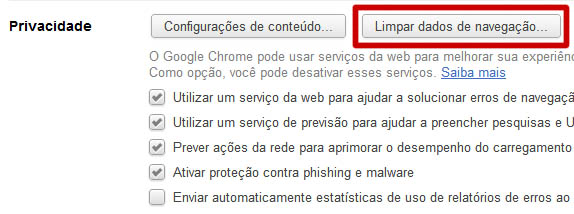
6. Esta parte é importante:
Você pode optar por excluir o histórico desde que você começou a usar o Chrome ou você pode selecionar um período de tempo. Recomendamos que você escolha desde o começo. Em seguida, selecione o tipo de informação a ser removido. Recomendamos que você retire os dados de navegação, downloads, cache e os cookies.

7. Click limpa dados de navegação
8. Agora feche Chrome e abri-lo novamente
9. Abrir Facebook e espero que as coisas estão funcionando novamente.
Outras opções:2. Remova o arquivo de preferências (preferences)
Esta é uma técnica avançada e nós sugerimos que você só tente isso se a opção acima não funcionou. Aviso: Esta opção irá também remover os seus favoritos!
Desculpas, mas são screenshots de uma versão em Inglês do Windows ..
Truque: Certifique-se de fechar o Google Chrome antes de tentar isso.
1. Clique em Iniciar (Start) e digite %appdata%
Truque: Se você estiver usando o Windows XP, você precisa escolher todos os programas - acessórios de execução.
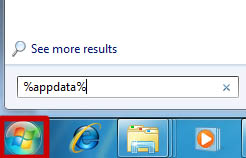
2. Isto irá abrir a sua pasta dados de aplicativos.
Se você estiver em uma pasta chamada de roaming, subir uma pasta e abra a pasta local em seu lugar.
3. Você deve ver algo como isso. Observe que a pasta Google lá.
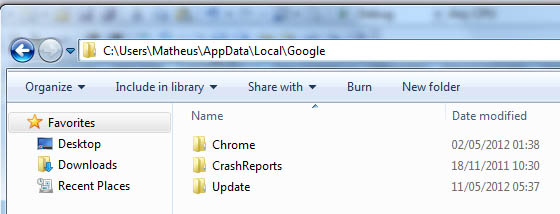
4. Agora abra a pasta Google
5. Abrir Chrome
6. Abrir User Data
7. Abrir Default
Truque: Você deve estar dentro. \Chrome\User Data\Default
5. Desça até o arquivo de preferências..

6. Exclua o arquivo
7. Abra o Google Chrome e tentar carregar novamente Facebook
3. Usar HTTPS para carregar Facebook
Às vezes, a versão não criptografada de Facebook não carrega corretamente. Isto é muito fácil de corrigir.
1. Digite https://facebook.com em Chrome

Se as cargas Facebook corretamente, então você deve dizer ao Facebook para utilizar conexão HTTPS o tempo todo indo para a conta > configurações da conta > segurança da conta. Marque a caixa ao lado para navegar Facebook em uma conexão segura (https), sempre que possível.
4. Reinstall Chrome
Se você já tentou todas as sugestões acima e ainda não está funcionando, então recomendamos que você desinstale o Chrome e baixe a versão mais recente de novo.
Lembre-se de usar o site oficial:
Baixar Google Chrome